Projektkunden anlegen und anpassen¶
Projektkunden können Sie in Rillsoft Project flexibel in Gruppen zusammen fassen.
Um Projektkunden anzulegen und anzupassen, gehen Sie bitte folgendermaßen vor:
Klicken Sie Start > Eigenschaften > Ressourcen an.

Der Dialog Ressourcenpool wird geöffnet. Auf verschiedenen Registerkarten können Sie wie die Ressourcen anlegen so auch die projektrelevanten Informationen erfassen.
Wählen Sie die Registerkarte Projektkunden aus.
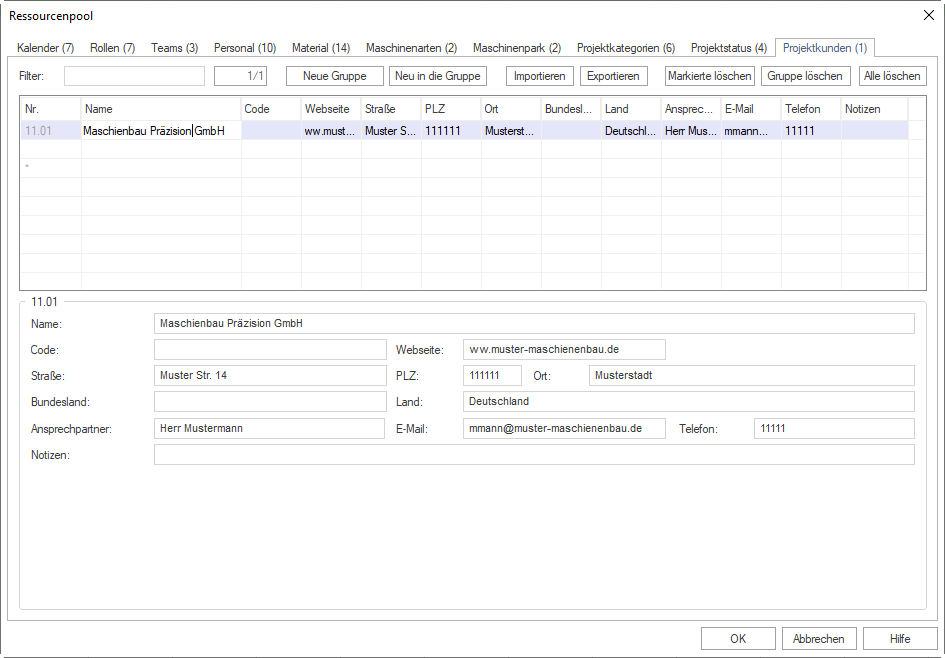
Erstellen Sie eine neue Gruppe, indem Sie auf die entsprechende Schaltfläche neue Gruppe klicken oder oder in der Zeile, die mit einem * Sternsymbol versehen ist, in die Spalte Name einen neuen Kundennamen eingeben.
- Erfassen Sie einen bestimmten Merkmal des Kunden (ggfls. eine
Niederlassung-Adresse oder einen Ansprechpartner) gleich in dieser Gruppe in der Zeile (Spalten für die Adresse und Kontaktdaten eines Ansprechpartner).
In den folgenden Spalten können Sie weitere projektrelevanten Informationen kundenbezogen eintragen, wie bspw. Adresse und Kontaktdaten eines Ansprechpartners.
Sie können ggf. einem Kunden mehrere Niederlassungen oder Ansprechpartner in der direkt nachfolgenden leeren Zeilen hinzufügen. Dabei wird die Gruppenbezeichnung in der Spalte **Name**automatisch mitkopiert.
Hinweis: Wollen Sie den Namen des Kunden ändern, so müssen Sie dies in der ersten Gruppenzeile vornehmen, die Gruppenbezeichnung wird dann ebenfalls automatisch auf alle bereits untergeordneten Kundeninformationen übertragen.
Geben Sie in die Spalte Code einen eindeutigen Wert ein, wenn Sie Daten mit anderen Anwendungen austauschen wollen.
In der Spalte Webseite können Sie ggfs. eine Webseite des Kunden eintragen.
Adresse für die Kunden-Adresse stehen Ihnen fünf Spalten zur Verfügung und zwar Straße, PLZ, Ort, Bundesland und Land.
In den Feldern Ansprechpartner, E-Mail und Telefon können Sie einen Ansprechpartner vom Kunden eingeben.
Hinweise: Einem Kunden können Sie wie mehrere Niederlassung-Adressen und so auch mehrere Ansprechpartner zuweisen.
Geben Sie in das Feld Notizen ggf. eine Notiz ein.
Klicken Sie auf die Schaltfläche OK.
Import/Export von Projektkunden
Klicken Sie auf die Schaltfläche Export, um die Ressourcen in eine TXT-Datei zu exportieren, oder auf die Schaltfläche Import, um Ressourcen zu importieren.
Import/Export-Felder:
Nr.
Name <Mussfeld>
Code
Strasse
PLZ
Ort
Bundesland
Land
Ansprechpartner
Email
Telefon
Notizen
Beim Kunden-Import soll die Anzahl von „#“ Symbolen in importierter txt-Datei stets x=(Anzahl der Spalten - 1) = 12 - 1 = 11 # sein. Wenn mehr oder weniger „#“ Symbole eingetragen sind, kriegt man eine Fehlermeldung.
Hinweise: Im Feld Filter können Sie gezielt nach einem Projektkunden suchen. Geben Sie in das Feld den entsprechenden Suchbegriff (ggf. auch nur einen Teil davon) ein.